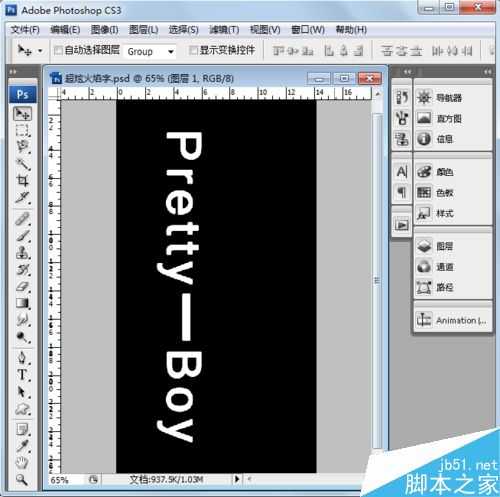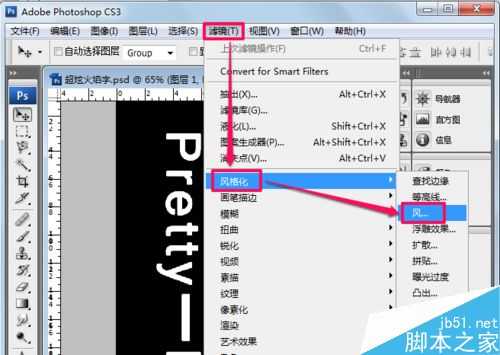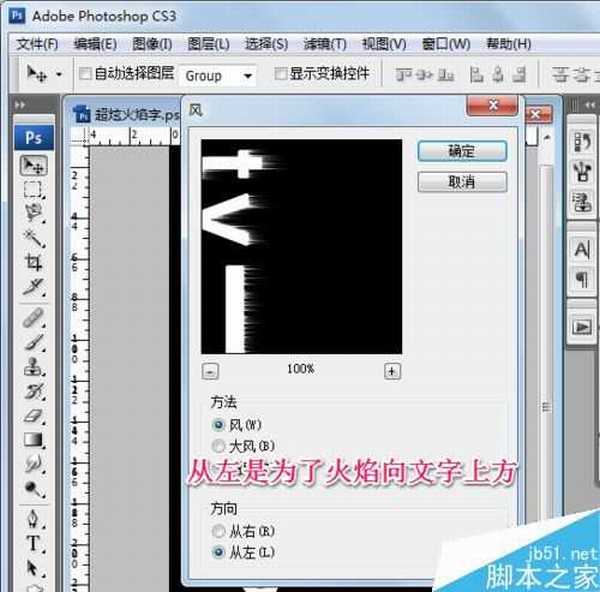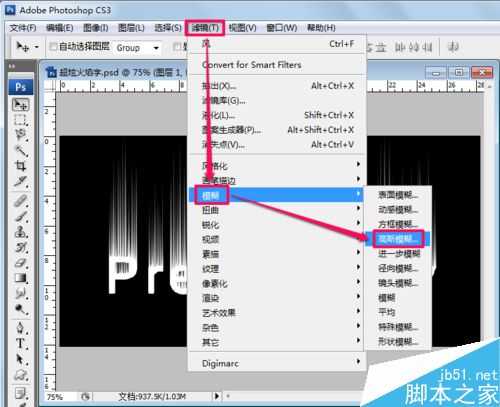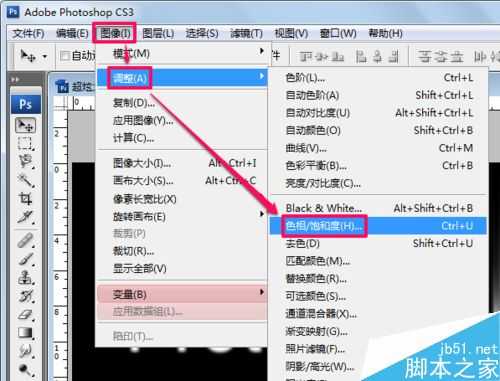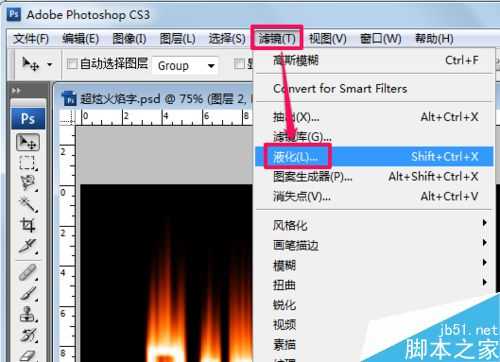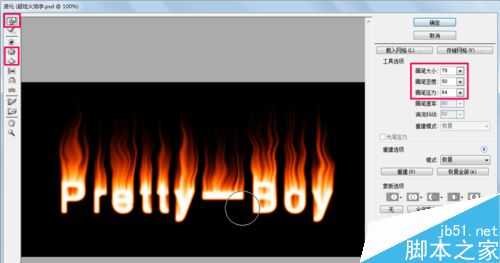帝王谷资源网 Design By www.wdxyy.com
小编之前写过简单制作火焰字的经验,今天小编再教大家如何制作更炫的火焰字,大家一起加入制作的行列吧^_^
步骤
1、首先建立一个新的图像,填充成黑色。然后用文字工具输入白色的文字,文字的位置靠下。
2、按Ctrl+Alt+Shift+E盖印图层。
3、执行“图像-旋转画布-90度(顺时针)”
4、执行“滤镜-风格化-风”,参数如图,从左吹,然后按Ctrl+F执行三次。
5、执行“滤镜-模糊-高斯模糊”,输入相应的半径。(半径值根据自己图像的具体情况而定)
6、接下来我们来调色,执行“图像-调整-色相饱和度”。注意勾选着色,将饱和度调节成100,然后调节色相的滑块,将图像调节成火焰的黄色。
7、按Ctrl+J复制当前图层,然后按Ctrl+U调出色相饱和度再次如图调节出火焰的红色。
8、将红色文字的图层模式改为柔光(这里可以根据自己的喜好改为其它模式,自己多试试),这时黄色和红色就融合在一起了。
9、再次按Ctrl+Alt+Shift+E盖印图层。
10、接下来执行“滤镜-液化”,使用向前变形工具、膨胀工具、挤压工具等调节火苗,使其扭曲接近真实火焰。(调节时注意根据情况调节画笔的大小和压力)
上一页12 下一页 阅读全文
标签:
火焰,字体
帝王谷资源网 Design By www.wdxyy.com
广告合作:本站广告合作请联系QQ:858582 申请时备注:广告合作(否则不回)
免责声明:本站文章均来自网站采集或用户投稿,网站不提供任何软件下载或自行开发的软件! 如有用户或公司发现本站内容信息存在侵权行为,请邮件告知! 858582#qq.com
免责声明:本站文章均来自网站采集或用户投稿,网站不提供任何软件下载或自行开发的软件! 如有用户或公司发现本站内容信息存在侵权行为,请邮件告知! 858582#qq.com
帝王谷资源网 Design By www.wdxyy.com
暂无评论...
更新日志
2025年02月19日
2025年02月19日
- 小骆驼-《草原狼2(蓝光CD)》[原抓WAV+CUE]
- 群星《欢迎来到我身边 电影原声专辑》[320K/MP3][105.02MB]
- 群星《欢迎来到我身边 电影原声专辑》[FLAC/分轨][480.9MB]
- 雷婷《梦里蓝天HQⅡ》 2023头版限量编号低速原抓[WAV+CUE][463M]
- 群星《2024好听新歌42》AI调整音效【WAV分轨】
- 王思雨-《思念陪着鸿雁飞》WAV
- 王思雨《喜马拉雅HQ》头版限量编号[WAV+CUE]
- 李健《无时无刻》[WAV+CUE][590M]
- 陈奕迅《酝酿》[WAV分轨][502M]
- 卓依婷《化蝶》2CD[WAV+CUE][1.1G]
- 群星《吉他王(黑胶CD)》[WAV+CUE]
- 齐秦《穿乐(穿越)》[WAV+CUE]
- 发烧珍品《数位CD音响测试-动向效果(九)》【WAV+CUE】
- 邝美云《邝美云精装歌集》[DSF][1.6G]
- 吕方《爱一回伤一回》[WAV+CUE][454M]